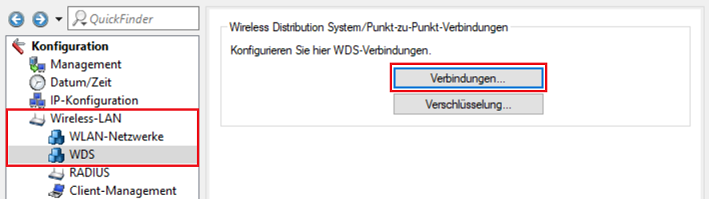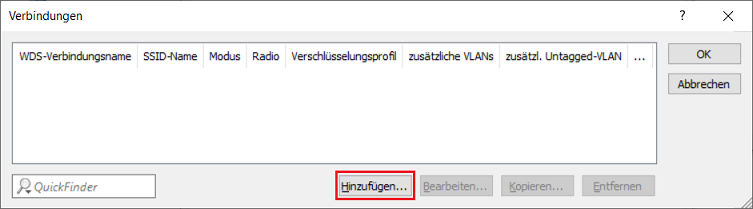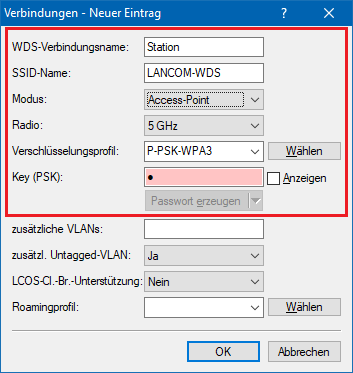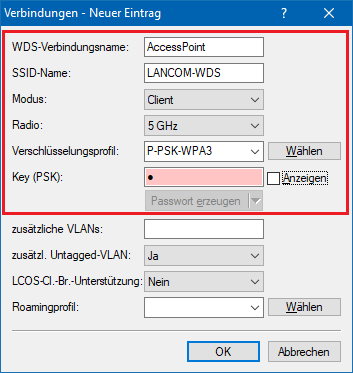...
- LCOS LX ab Version 6.10 (download aktuelle Version)
- LANtools ab Version 10.72 RU1 (download aktuelle Version)
Szenario:
In dieser Beispielkonfiguration sollen zwei Gebäude, die sich auf einem Firmengelände befinden, über eine WLAN Punkt-zu-Punkt-Verbindung von ca. 500 Metern miteinander verbunden werden.
...
1.1. Öffnen Sie die Konfiguration des Gerätes, welches die P2P-Verbindung aufbauen soll, in LANconfig und wechseln Sie in das Menü Wireless-LAN → WDS → Verbindungen.
1.2. Klicken Sie auf Hinzufügen.
1.3. Tragen Sie im Verbindungs-Dialog folgende Informationen ein:
- Name: Wählen Sie einen beliebigen Namen für diese Verbindung
SSID-Name: Erstellen Sie einen Namen für die SSID, welche für die P2P-Verbindung verwendet werden soll.
Info - Im Rahmen der WLAN-Konfiguration ist es möglich, einzelne SSIDs mit WDS-Verbindungen zu verknüpfen. Diese werden dann gebridget über die WDS-Verbindung zur Verfügung gestellt.
- Im Im Rahmen eines Punkt-zu-Multipunkt-Szenarios können sich mehrere Stationen zu einem Access Point verbinden.
- Modus: Da es sich um das Gerät handelt, welches die P2P-Verbindung aufbauen soll, müssen Sie die Einstellung Station wählen.
- Radio: Wählen Sie, ob die P2P-Verbindung das 2.4 GHz- oder 5 GHz-Band verwenden soll.
- Verschlüsselungsprofil: Wählen Sie entweder ein vordefiniertes Verschlüsselungsprofil (empfohlen wird "P-PSK-WPA3") oder erstelllen Sie im Menü Wireless-LAN → WDS → Verschlüsselung eigene Profile.
- Key (PSK): Vergeben Sie einen möglichst komplexen Preshared-Key.
Optional:
- zusätzliche VLANs: Sollen zusätzliche, z. B. über Ethernet transportierte VLANs ebenfalls übertragen werden, können diese hier eingetragen werden (kommaseparierte Liste von VLAN-IDs von 0 bis 4095).
- zusätzl. untagged VLAN: Wählen Sie, ob "Untagged-Pakete" übertragen werden sollen (Standardeinstellung: Ja).
1.4. Klicken Sie auf OK um die Konfiguration zu übernehmen.
1.5. Schreiben Sie die Konfiguration in den Access Point zurück.
...
2.1. Öffnen Sie die Konfiguration des Gerätes, welches die P2P-Verbindung aufbauen soll, in LANconfig und wechseln Sie in das Menü Wireless-LAN → WDS → Verbindungen.
2.2. Klicken Sie auf Hinzufügen.
2.3. Tragen Sie im Verbindungs-Dialog folgende Informationen ein:
- Name: Wählen Sie einen beliebigen Namen für diese Verbindung.
SSID-Name: Erstellen Sie einen Namen für die SSID, welche für die P2P-Verbindung verwendet werden soll. Dieser Name muss mit dem im Schritt 1.3 vergebenen Namen übereinstimmen.
Info Im Rahmen der WLAN-Konfiguration ist es möglich, einzelne SSIDs mit WDS-Verbindungen zu verknüpfen. Diese werden dann gebridget über die WDS-Verbindung zur Verfügung gestellt.
- Modus: Da es sich um das Gerät handelt, welches die P2P-Verbindung annehmen soll, müssen Sie die Einstellung Access-Point wählen.
- Radio: Wählen Sie, ob die P2P-Verbindung das 2.4 GHz- oder 5 GHz-Band verwenden soll. Dieser Einstellung muss mit der im Schritt 1.3 vorgenommenen übereinstimmen.
- Verschlüsselungsprofil: Wählen Sie entweder ein vordefiniertes Verschlüsselungsprofil (empfohlen wird "P-PSK-WPA3") oder erstelllen Sie im Menü Wireless-LAN → WDS → Verschlüsselung eigene Profile. Dieser Einstellung muss mit der im Schritt 1.3 vorgenommenen übereinstimmen.
- Key (PSK): Vergeben Sie einen möglichst komplexen Preshared Key. Dieser Einstellung muss mit der im Schritt 1.3 vorgenommenen übereinstimmen.
...
2.4. Klicken Sie auf OK um die Konfiguration zu übernehmen.
2.5. Schreiben Sie die Konfiguration in den Access Point zurück.
...